Vermeiden Sie den Betrug durch Webseiten, die "Firewall Spyware Alert" anzeigen
Phishing/BetrugAuch bekannt als: Firewall Spyware Alert technischer Support Betrug
Der kostenlose Scanner prüft, ob Ihr Computer infiziert ist.
JETZT ENTFERNENUm das Produkt mit vollem Funktionsumfang nutzen zu können, müssen Sie eine Lizenz für Combo Cleaner erwerben. Auf 7 Tage beschränkte kostenlose Testversion verfügbar. Eigentümer und Betreiber von Combo Cleaner ist RCS LT, die Muttergesellschaft von PCRisk.
Was ist "Firewall Spyware Alert"?
"Firewall Spyware Alert" ist der Name eines Technischer-Support-Betrugs, der über verschiedene höchst unvertrauenswürdige Seiten gefördert wird. Es gibt verschiedene Versionen dieser Online-Masche, thematisch sind sie jedoch identisch.
Die Hauptunterschiede sind visuell und es gibt geringfügige Abweichungen bei den gefälschten Nachrichten. Im Wesentlichen behaupten diese Betrugsmaschen, dass die Geräte der Benutzer mit Spyware und/oder anderen Viren infiziert wurden und fordern sie auf, Kontakt mit den Betrügern aufzunehmen, indem sie die angegebenen Telefonnummern anrufen.
Der Betrug "Firewall Spyware Alert" wird als Warnung von Microsoft (oder seinen Produkten) getarnt. Es muss betont werden, dass keine der von dieser Masche bereitgestellten Informationen wahr sind und in keiner Weise mit der tatsächlichen Microsoft Corporation in Verbindung stehen.
Technischer-Support-Betrugsmaschen streben danach, das Vertrauen von Benutzern zu gewinnen und anschließend zu missbrauchen - um auf deren Kosten Profite zu generieren. Diese Systeme stellen eine ernsthafte Bedrohung für die Sicherheit von Geräten und Benutzern dar.
Normalerweise betreten Benutzer betrügerische Webseiten, indem sie sich bei der Eingabe von URLs vertippen oder über Weiterleitungen, die von betrügerischen Werbeanzeigen oder installieren PUAs (Potenziell Unerwünschte Anwendungen) verursacht werden.
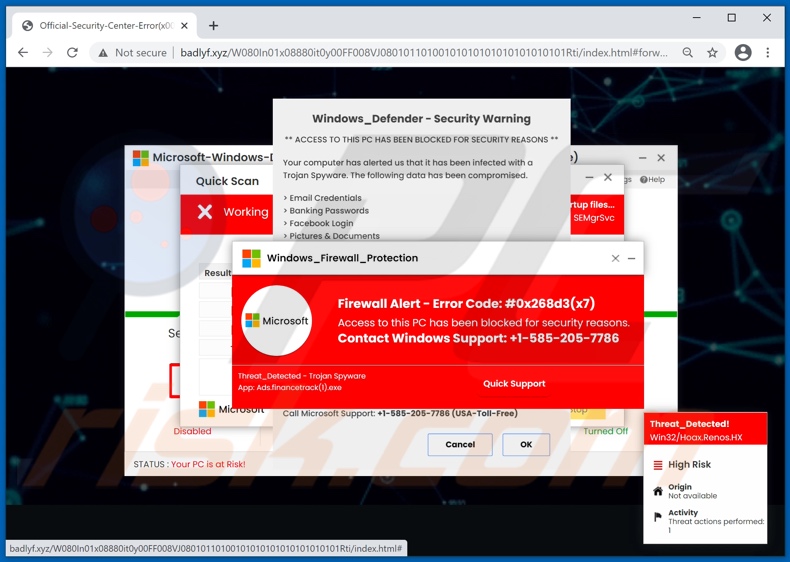
Wenn Benutzer Webseiten betreten, die den Betrug "Firewall Spyware Alert" durchführen, werden ihnen verschiedene Dialogfenster angezeigt. Der Text in den Pop-ups behauptet, dass das System mit Firewall-/Trojaner-Spyware infiziert wurde und das Gerät deshalb - aktuell gesperrt ist. Die nicht existierende Bedrohung kann als die Fehler "#0x268d3(x7)", "#x00082dfo09d" oder ähnlich angegeben werden.
Diese Fenster können kurze Infektions-/Virenbeschreibungen, Ergebnisse gefälschter System-Betrugsmaschen, potenzielle Bedrohungslisten (z.B. enthüllte E-Mail-Anmeldedaten, Banking-Passwörter, Social Media-Konten, gespeicherte Bilder und Dokumente usw.) und so weiter beinhalten. Durch die Nachrichten hindurch werden Benutzer aufgefordert, gefälschte "Notrufnummern" anzurufen, um die angeblichen Bedrohungen zu entfernen und den Zugang auf ihre Geräte wiederherzustellen.
Technischer-Support-Betrugsmaschen fangen an, wenn die Nummern, die sie fördern, angerufen werden, wie sie von diesem Punkt an weitermachen ist jedoch unterschiedlich. Die Haupteinnahmequelle sind die exorbitanten Gebühren für die "Dienste" der Betrüger.
Normalerweise versuchen sie, Fernzugriff auf die Geräte der Opfer zu erhalten. Von hier aus können sie gefälschte Systemscans, unechte Malware-Entfernungsprozesse durchführen, echte Schutzwerkzeuge deinstallieren, gefälschte Antiviren installieren (welche einen Kauf erfordern), das System mit echter Malware infizierten (z.B.Trojanern, Ransomware, Kryptominern usw.), sensible/private Informationen extrahieren und so weiter.
Betrüger infiltrieren häufig Remote Access-Trojaner (RATs) in die Systeme ihrer Opfer, über die sie den (möglicherweise unbegrenzten) Fernzugriff und die Kontrolle über die Computer sicherstellen können. Empfindliche Daten können von den Opfern extrahiert werden, indem sie dazu verleitet werden, sie offenzulegen, die Informationen auf Phishing-Webseiten (z.B. als Online-Banking-Login-Seiten, gefälschte Payment Gateways getarnt usw.) eingeben oder über datenstehlende Malware.
Informationen von Interesse beinhalten (aber nicht ausschließlich): Namen, Adressen, Telefonnummern, E-Mails. verschiedene Konto-/Dienstleistungs-/Plattform-Login-Daten (d.h. IDs, Benutzernamen und Passwörter), Banking-Kontodaten, Kreditkartennummern und so weiter. Betrüger bitten die Opfer normalerweise darum, in Digitalwährungen (z.B. Kryptowährungen, Prepaid-Gutscheinen, Geschenkkarten usw.) zu bezahlen, welche schwierig/unmöglich nachzuverfolgen und/oder zu reklamieren sind.
In vielen Fällen werden erfolgreich betrogene Opfer wiederholt anvisiert.
Zusammenfassend lässt sich sagen, dass Benutzer, indem sie der Betrugsmasche "Firewall Spyware Alert" vertrauen, Systeminfektionen, erhebliche Probleme bei der Privatsphäre und sogar Identitätsdiebstahl erleiden können. Sollte es unmöglich sein, eine betrügerische Seite zu schließen - muss der Windows Task-Manager verwendet werden, um den Prozess des Browsers zu beenden.
Darüber hinaus ist es beim erneuten Öffnen des Browsers wichtig, die vorherige Browsersitzung nicht wiederherzustellen - da dadurch auch die betrügerische Webseite erneut geöffnet wird.
Wie in der Einleitung erwähnt, können betrügerische Seiten durch in das System infiltrierte PUAs zwangsgeöffnet werden. Diese Anwendungen können verschiedene abscheuliche Funktionen haben und diese Funktionen können in verschiedenen Kombinationen auftreten.
Adware-artige PUAs können aufdringliche Werbekampagnen durchführen. Die übermittelten Anzeigen fördern nicht vertrauenswürdige/bösartige Webseiten und downloaden/installieren heimlich Software - wenn sie angeklickt werden.
Eine weitere Art von PUA namens Browserentführer - ändert Browsereinstellungen und schränkt den Zugang zu ihnen ein/verweigert ihn, um gefälschte Suchmaschinen zu fördern. Die geförderten Websucher können normalerweise keine Suchergebnisse zur Verfügung stellen, daher leiten sie auf Google, Bing, Yahoo und andere seriöse Suchmaschinen weiter.
Darüber hinaus verfügen die meisten PUAs über Datenverfolgungsfähigkeiten. Sie überwachen Surfaktivitäten (Browser- und Suchmaschinenverläufe) und sammeln von ihnen extrahierte, sensible Informationen (IP-Adressen, Standorte und persönlich identifizierbare Daten).
Die gesammelten Daten werden dann zu Geld gemacht, indem sie an Dritte verkauft werden. Daher ist es äußerst wichtig, alle verdächtigen Anwendungen und Browsererweiterungen/Plug-ins sofort nach Erkennung zu entfernen - um die Sicherheit von Geräten und Benutzern sicherzustellen.
| Name | Firewall Spyware Alert technischer Support Betrug |
| Art der Bedrohung | Phishing, Schwindel, Social Engineering, Betrug |
| Falsche Behauptung | Der Betrug behauptet, dass die Geräte der Benutzer infiziert und gesperrt wurden. |
| Tarnung | Warnung von Microsoft |
| Tech Support Betrüger Telefonnummer | +1-585-205-7786 und +1-888-308-5768 |
| Verwandte Domänen | badlyf[.]xyz |
| Erkennungsnamen (badlyf[.]xyz) | Fortinet (Phishing), Google Safebrowsing (Phishing), Kaspersky (Malware), SCUMWARE.org (Malware), Trustwave (bösartig), vollständige Liste von Erkennungen (VirusTotal) |
| Bedienende IP-Adresse (badlyf[.]xyz) | 157.230.233.245 |
| Symptome | Gefälschte Fehlermeldungen, gefälschte Systemwarnungen, Pop-up-Fehler, Computer-Scan-Schwindel. |
| Verbreitungsmethoden | Kompromittierte Webseiten, betrügerische Online-Pop-up-Anzeigen und potenziell unerwünschte Anwendungen. |
| Schaden | Der Verlust sensibler/privater Informationen, Geldverlust, Identitätsdiebstahl, mögliche Malware-Infektionen. |
| Malware-Entfernung (Windows) |
Um mögliche Malware-Infektionen zu entfernen, scannen Sie Ihren Computer mit einer legitimen Antivirus-Software. Unsere Sicherheitsforscher empfehlen die Verwendung von Combo Cleaner. Combo Cleaner herunterladenDer kostenlose Scanner überprüft, ob Ihr Computer infiziert ist. Um das Produkt mit vollem Funktionsumfang nutzen zu können, müssen Sie eine Lizenz für Combo Cleaner erwerben. Auf 7 Tage beschränkte kostenlose Testversion verfügbar. Eigentümer und Betreiber von Combo Cleaner ist RCS LT, die Muttergesellschaft von PCRisk. |
"McAfee Tollfree", "Code #007d3Cx0d", "Error Code: #0x564897", "Microsoft Security Essentials Alert" und "Suspicious Movement Distinguished On You IP" sind einige Beispiele für Technischer-Support-Betrugsmaschen. Das Internet ist voller irreführender und betrügerischer und bösartiger Inhalte.
Beliebte Betrugsmodelle sind: Warnungen, dass das System infiziert oder gefährdet ist, Warnungen, dass wichtige Software veraltet ist oder fehlt, aberwitzige Angebote und Deals, gefälschte Giveaways und Verlosungen von Preisen und so weiter. Unabhängig davon, was diese Maschen anbieten, versprechen, oder verlangen, ist das letztendliche Ziel immer dasselbe - Einnahmen für die hinter ihnen steckenden Betrüger/Cyberkriminellen zu generieren.
Aufgrund der Tatsache, wie verbreitet Online-Betrugsmaschen sind, wird dringend empfohlen, beim Surfen Vorsicht walten zu lassen.
Wie wurden potenziell unerwünschte Anwendungen auf meinem Computer installiert?
PUAs werden über Download-/Installations-Setups anderer Programme verbreitet. Diese gefälschte Marketingmethode, gewöhnliche Software zusammen mit unerwünschten oder bösartigen Ergänzungen vorzuverpacken - wird als "Bündelung" bezeichnet.
Überstürzte Download-/Installationsprozesse (z.B. ignorierte Nutzungsbestimmungen, übersprungene Schritte und Abschnitte usw.) erhöhen das Risiko, gebündelten Inhalten unabsichtlich den Zugang auf das System zu gewähren. Aufdringliche Werbeanzeigen werden ebenfalls verwendet, um PUAs zu verbreiten.
Einmal angeklickt, können diese Anzeigen Scripts ausführen, die entwickelt wurden, um ohne die Erlaubnis von Benutzern diese Anwendungen herunterzuladen/zu installieren. PUAs könnten außerdem über "offizielle" Förderungs-/Download-Webseiten verfügen.
Wie kann die Installation von potenziell unerwünschten Anwendungen vermieden werden?
Es wird empfohlen, Software vor Download/Installation und/oder Kauf zu recherchieren. Außerdem müssen alle Downloads von offiziellen und verifizierten Quellen aus durchgeführt werden.
Nicht vertrauenswürdige Downloadkanäle, z.B. inoffizielle und kostenlose File-Hosting-Webseiten, Peer-to-Peer-Sharing-Netzwerke und andere Downloadprogramme Dritter - bieten häufig schädliche und gebündelte Inhalte an. Beim Herunterladen/Installieren ist es wichtig, Nutzungsbestimmungen zu lesen, mögliche Optionen zu studieren, die Einstellungen "Benutzerdefiniert/Erweitert" zu verwenden und sich gegen zusätzliche Apps, Werkzeuge, Funktionen und so weiter zu entscheiden.
Aufdringliche Werbeanzeigen erscheinen seriös und harmlos; sie leiten jedoch auf unsichere und fragwürdige Seiten (z.B. Glücksspiel, Pornografie, Erwachsenendating und so weiter) um. Im Falle von Begegnungen mit Anzeigen und/oder Weiterleitungen dieser Art, muss das System überprüft und alle erkannten, zweifelhaften Anwendungen und Browsererweiterungen/Plug-ins - unverzüglich von ihm entfernt werden.
Falls Ihr Computer bereits mit PUAs infiziert ist, empfehlen wir, einen Scan mit Combo Cleaner Antivirus für Windows durchzuführen, um sie automatisch zu beseitigen.
Der innerhalb des Betrugs "Firewall Spyware Alert" dargestellte Text:
Haupt-Popup:
Windows_Firewall_protection
Microsoft
Firewall Alert - Error Code: #0x268d3(x7)
Access to this PC has been blocked for security reasons.
Contact Windows Support: +1-585-205-7786
Threat_Detected - Trojan Spyware
App: Ads.financetrack(1).exe
[Quick Support] [Go Back Safety]
-------------------------
Hintergrund-Pop-ups:
1:
Microsoft-Windows-Defender-Alert : Call +1-585-205-7786 (USA-Toll-Free)
You Are Protected
Protection Updates: Current
Last Scan: Not available | Quick Scan
Licenses Used: 1 of 5 | Install on Another Device
Security Identity Performance Firewall
Disabled At Risk Optimized Turned OffSTATUS : Your PC is at Risk!
2:
Quick Scan
Done
Working
Scanning commonly infected areas and startup files...
C:Program FilesWindows_DefenderMSASCuiL.exeResults Summary
[+] Total items scanned:
[+] Total security risks detected:
[+] Total security risks resolved:
Total security risks requiring attention:
Microsoft [Pause][Stop]
3:
Windows_Defender - Security Warning
** ACCESS TO THIS PC HAS BEEN BLOCKED FOR SECURITY REASONS **
Your computer has alerted us that it has been infected with a Trojan Spyware. The following data has been compromised.
> Email Credentials
> Banking Passwords
> Facebook Login
> Pictures & Documents
Windows_Defender Scan has found potentially unwanted Adware on this device that can steal your passwords, online identity, financial information, personal files, pictures or documents.
You must contact us immediately so that our engineers can walk you through the removal process over the phone.
Call Microsoft Support immediately to report this threat, prevent identity theft and unlock access to this device.
Closing this window will put your personal information at risk and lead to a suspension of your Windows Registration.
Call Microsoft Support: +1-585-205-7786 (USA-Toll-Free)
[Cancel] [OK]
Das Aussehen des Pop-up-Betrugs "Firewall Spyware Alert" (GIF):
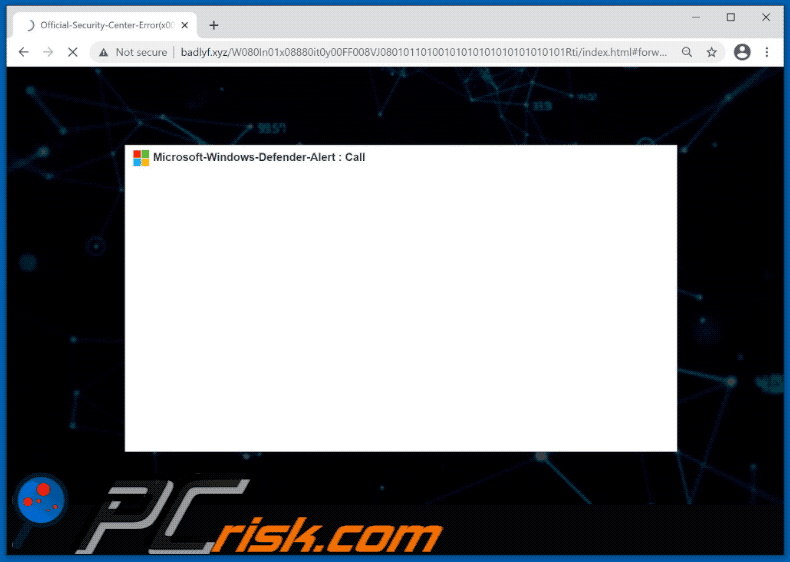
Screenshot der alternativen Variante des Betrugs "Firewall Spyware Alert":
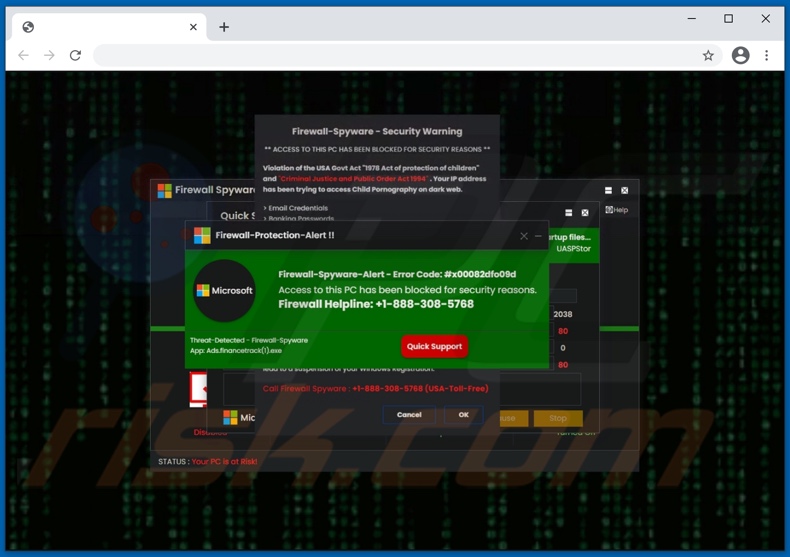
Der im Haupt-Pop-up-Fenster dieser Variante dargestellte Text:
Firewall-Protection-Alert !!
Microsoft
Firewall-Spyware-Alert - Error Code: #x00082dfo09d
Access to this PC has been blocked for security reasons.
Firewall Helpline: +1-888-308-5768Threat-Detected - Firewall-Spyware
App: Ads.financetrack(1).exe
[Quick Support]
Umgehende automatische Entfernung von Malware:
Die manuelle Entfernung einer Bedrohung kann ein langer und komplizierter Prozess sein, der fortgeschrittene Computerkenntnisse voraussetzt. Combo Cleaner ist ein professionelles, automatisches Malware-Entfernungstool, das zur Entfernung von Malware empfohlen wird. Laden Sie es durch Anklicken der untenstehenden Schaltfläche herunter:
LADEN Sie Combo Cleaner herunterIndem Sie Software, die auf dieser Internetseite aufgeführt ist, herunterladen, stimmen Sie unseren Datenschutzbestimmungen und Nutzungsbedingungen zu. Der kostenlose Scanner überprüft, ob Ihr Computer infiziert ist. Um das Produkt mit vollem Funktionsumfang nutzen zu können, müssen Sie eine Lizenz für Combo Cleaner erwerben. Auf 7 Tage beschränkte kostenlose Testversion verfügbar. Eigentümer und Betreiber von Combo Cleaner ist RCS LT, die Muttergesellschaft von PCRisk.
Schnellmenü:
- Was ist "Firewall Spyware Alert"?
- SCHRITT 1. Betrügerische Anwendungen mit Systemsteuerung deinstallieren.
- SCHRITT 2. Betrügerische Erweiterungen von Google Chrome entfernen.
- SCHRITT 3. Potenziell unerwünschte Plug-ins von Mozilla Firefox entfernen.
- SCHRITT 4. Betrügerische Erweiterungen von Safari entfernen.
- SCHRITT 5. Betrügerische Plug-ins von Microsoft Edge entfernen.
- SCHRITT 6. Adware von Internet Explorer entfernen.
Entfernung potenziell unerwünschter Anwendungen:
Windows 10 Nutzer:

Machen Sie einen Rechtsklick in der linken unteren Ecke des Bildschirms, im Schnellzugriffmenü wählen Sie Systemsteuerung aus. Im geöffneten Fenster wählen Sie Ein Programm deinstallieren.
Windows 7 Nutzer:

Klicken Sie auf Start ("Windows Logo" in der linken, unteren Ecke Ihres Desktop), wählen Sie Systemsteuerung. Suchen Sie Programme und klicken Sie auf Ein Programm deinstallieren.
macOS (OSX) Nutzer:

Klicken Sie auf Finder, wählen Sie im geöffneten Fenster Anwendungen. Ziehen Sie die App vom Anwendungen Ordner zum Papierkorb (befindet sich im Dock), machen Sie dann einen Rechtsklick auf das Papierkorbzeichen und wählen Sie Papierkorb leeren.
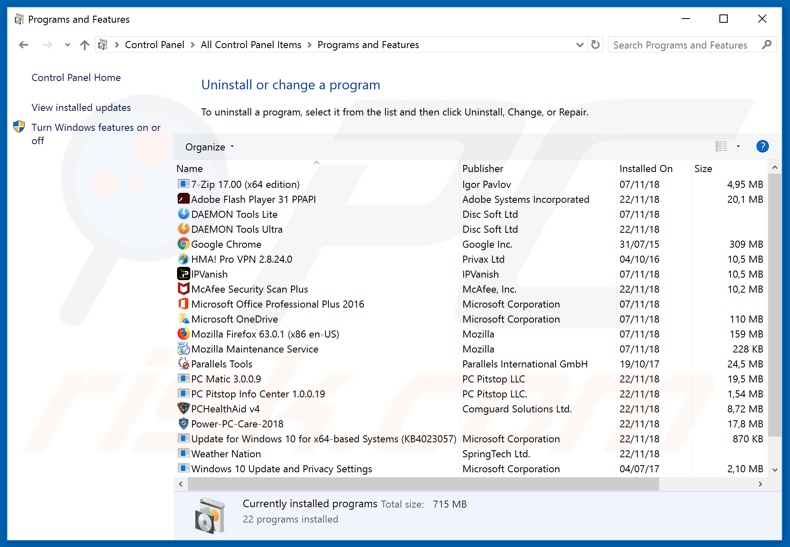
Nachdem Sie die potenziell unerwünschte Anwendung deinstalliert haben, scannen Sie Ihren Computer auf Überreste unerwünschter Komponenten oder möglichen Malware Infektionen. Um Ihren Computer zu scannen, benutzen Sie die empfohlene Schadsoftware Entfernungssoftware.
LADEN Sie die Entfernungssoftware herunter
Combo Cleaner überprüft, ob Ihr Computer infiziert ist. Um das Produkt mit vollem Funktionsumfang nutzen zu können, müssen Sie eine Lizenz für Combo Cleaner erwerben. Auf 7 Tage beschränkte kostenlose Testversion verfügbar. Eigentümer und Betreiber von Combo Cleaner ist RCS LT, die Muttergesellschaft von PCRisk.
Betrügerische Erweiterungen von Internetbrowsern entfernen:
Das Video zeigt, wie man potenziell unerwünschte Browser Add-ons entfernt:
 Bösartige Erweiterungen von Google Chrome entfernen:
Bösartige Erweiterungen von Google Chrome entfernen:
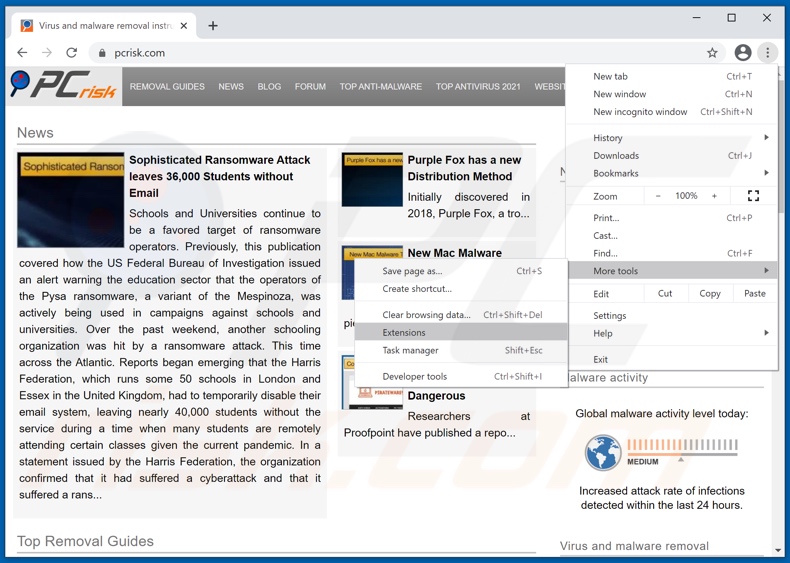
Klicken Sie auf das Chrome Menüzeichen ![]() (obere rechte Ecke von Google Chrome), wählen Sie "Weitere Tools" und klicken Sie auf "Erweiterungen". Suchen Sie alle kürzlich installierten, verdächtigen Browser-Add-ons und entfernen Sie sie.
(obere rechte Ecke von Google Chrome), wählen Sie "Weitere Tools" und klicken Sie auf "Erweiterungen". Suchen Sie alle kürzlich installierten, verdächtigen Browser-Add-ons und entfernen Sie sie.
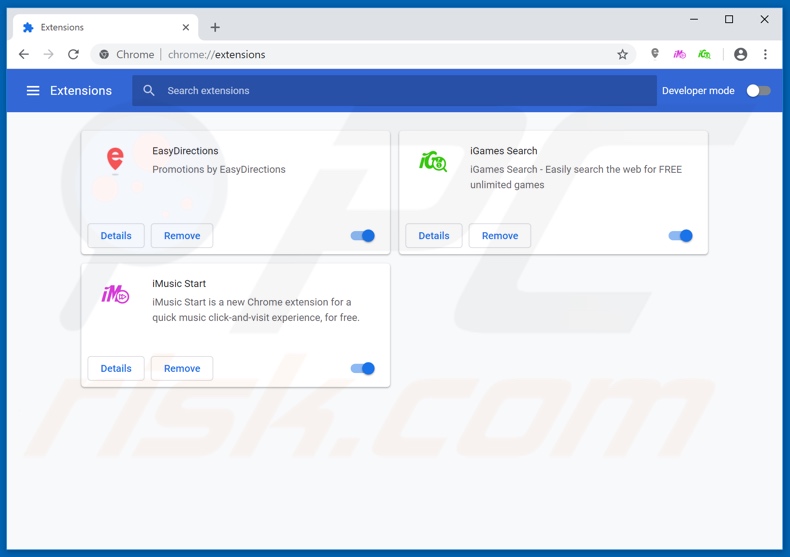
Alternative Methode:
Falls Sie weiterhin Probleme mit der Entfernung von firewall spyware alert technischer support betrug haben, setzen Sie die Einstellungen Ihres Google Chrome Browsers zurück. Klicken Sie auf das Chrome Menü-Symbol ![]() (in der oberen rechten Ecke von Google Chrome) und wählen Sie Einstellungen. Scrollen Sie zum Ende der Seite herunter. Klicken Sie auf den Erweitert... Link.
(in der oberen rechten Ecke von Google Chrome) und wählen Sie Einstellungen. Scrollen Sie zum Ende der Seite herunter. Klicken Sie auf den Erweitert... Link.

Nachdem Sie zum Ende der Seite hinuntergescrollt haben, klicken Sie auf das Zurücksetzen (Einstellungen auf ihren ursprünglichen Standard wiederherstellen) Feld.

Im geöffneten Fenster bestätigen Sie, dass Sie die Google Chrome Einstellungen auf Standard zurücksetzen möchten, indem Sie auf das Zurücksetzen Feld klicken.

 Bösartige Plug-ins von Mozilla Firefox entfernen:
Bösartige Plug-ins von Mozilla Firefox entfernen:
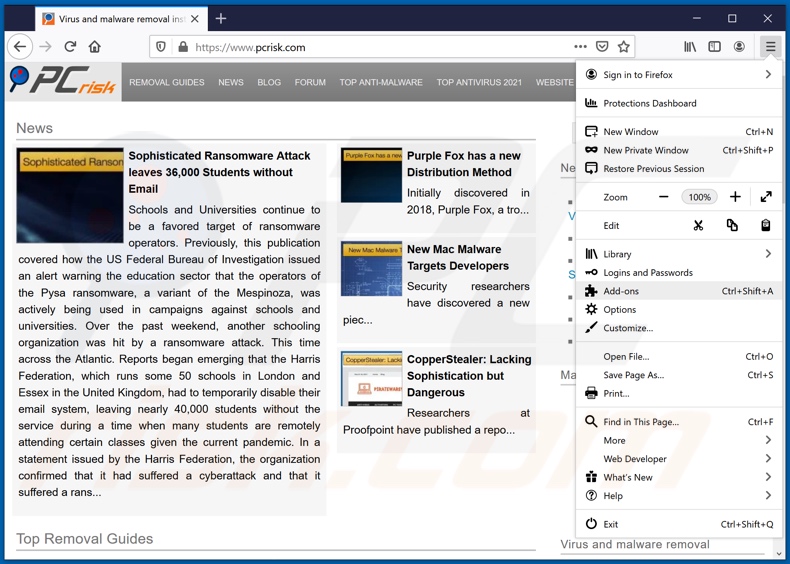
Klicken Sie auf das Firefox Menüzeichen ![]() (rechte obere Ecke des Hauptfensters), wählen Sie "Add-ons". Klicken Sie auf "Erweiterungen" und entfernen Sie im geöffneten Fenster alle kürzlich installierten, verdächtigen Browser-Plug-ins.
(rechte obere Ecke des Hauptfensters), wählen Sie "Add-ons". Klicken Sie auf "Erweiterungen" und entfernen Sie im geöffneten Fenster alle kürzlich installierten, verdächtigen Browser-Plug-ins.
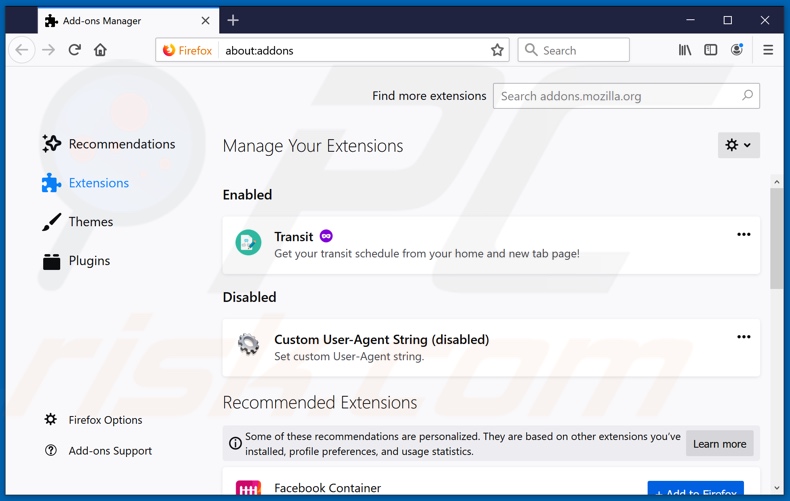
Alternative Methode:
Computernutzer, die Probleme mit der Entfernung von firewall spyware alert technischer support betrug haben, können Ihre Mozilla Firefox Einstellungen auf Standard zurücksetzen. Öffnen Sie Mozilla Firefox. In der oberen rechten Ecke des Hauptfensters klicken Sie auf das Firefox Menü ![]() , im geöffneten Menü klicken Sie auf das Hilfsmenü öffnen Feld
, im geöffneten Menü klicken Sie auf das Hilfsmenü öffnen Feld ![]()

Wählen Sie Problemlösungsinformationen.

Im geöffneten Fenster klicken Sie auf das Firefox Zurücksetzen Feld.

Im geöffneten Fenster bestätigen Sie, dass sie die Mozilla Firefox Einstellungen auf Standard zurücksetzen wollen, indem Sie auf das Zurücksetzen Feld klicken.

 Bösartige Erweiterungen von Safari entfernen:
Bösartige Erweiterungen von Safari entfernen:

Vergewissern Sie sich, dass Ihr Safari Browser aktiv ist, klicken Sie auf das Safari Menü und wählen Sie Einstellungen...

Klicken Sie im geöffneten Fenster auf Erweiterungen, suchen Sie nach kürzlich installierten, verdächtigen Erweiterungen, wählen Sie sie aus und klicken Sie auf Deinstallieren.
Alternative Methode:
Vergewissern Sie sich, dass Ihr Safari Browser aktiv ist und klicken Sie auf das Safari Menü. Vom sich aufklappenden Auswahlmenü wählen Sie Verlauf und Internetseitendaten löschen...

Wählen Sie im geöffneten Fenster Gesamtverlauf und klicken Sie auf das Verlauf löschen Feld.

 Bösartige Erweiterungen von Microsoft Edge entfernen:
Bösartige Erweiterungen von Microsoft Edge entfernen:

Klicken Sie auf das Edge Menüsymbol ![]() (in der oberen rechten Ecke von Microsoft Edge), wählen Sie "Erweiterungen". Suchen Sie nach allen kürzlich installierten verdächtigen Browser-Add-Ons und klicken Sie unter deren Namen auf "Entfernen".
(in der oberen rechten Ecke von Microsoft Edge), wählen Sie "Erweiterungen". Suchen Sie nach allen kürzlich installierten verdächtigen Browser-Add-Ons und klicken Sie unter deren Namen auf "Entfernen".

Alternative Methode:
Wenn Sie weiterhin Probleme mit der Entfernung von firewall spyware alert technischer support betrug haben, setzen Sie Ihre Microsoft Edge Browsereinstellungen zurück. Klicken Sie auf das Edge Menüsymbol ![]() (in der oberen rechten Ecke von Microsoft Edge) und wählen Sie Einstellungen.
(in der oberen rechten Ecke von Microsoft Edge) und wählen Sie Einstellungen.

Im geöffneten Einstellungsmenü wählen Sie Einstellungen wiederherstellen.

Wählen Sie Einstellungen auf ihre Standardwerte zurücksetzen. Im geöffneten Fenster bestätigen Sie, dass Sie die Microsoft Edge Einstellungen auf Standard zurücksetzen möchten, indem Sie auf die Schaltfläche "Zurücksetzen" klicken.

- Wenn dies nicht geholfen hat, befolgen Sie diese alternativen Anweisungen, die erklären, wie man den Microsoft Edge Browser zurückstellt.
 Bösartige Add-ons von Internet Explorer entfernen:
Bösartige Add-ons von Internet Explorer entfernen:
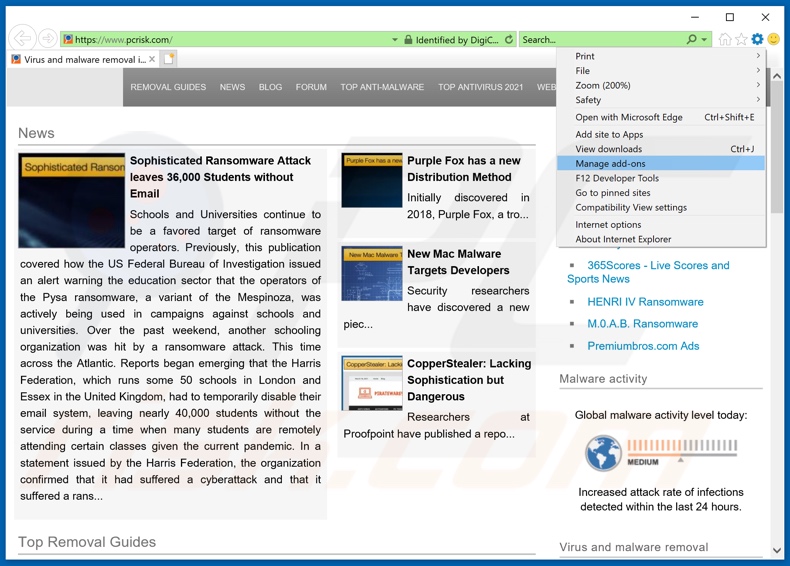
Klicken Sie auf das "Zahnradzeichen"![]() (obere rechte Ecke von Internet Explorer), wählen Sie "Zusätze verwalten". Suchen Sie nach allen kürzlich installierten, verdächtigen Browsererweiterungen, wählen Sie diese Einträge aus und klicken Sie auf "Entfernen".
(obere rechte Ecke von Internet Explorer), wählen Sie "Zusätze verwalten". Suchen Sie nach allen kürzlich installierten, verdächtigen Browsererweiterungen, wählen Sie diese Einträge aus und klicken Sie auf "Entfernen".
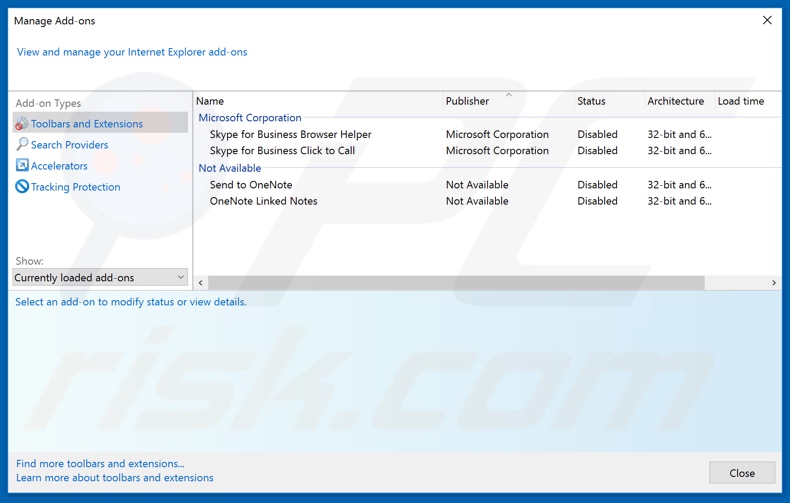
Alternative Methode:
Wenn Sie weiterhin Probleme mit der Entfernung von firewall spyware alert technischer support betrug haben, können Sie Ihre Internet Explorer Einstellungen auf Standard zurücksetzen.
Windows XP Nutzer: Klicken Sie auf Start, klicken Sie auf Ausführen, im geöffneten Fenster geben Sie inetcpl.cpl ein. Im geöffneten Fenster klicken Sie auf Erweitert, dann klicken Sie auf Zurücksetzen.

Windows Vista und Windows 7 Nutzer: Klicken Sie auf das Windows Logo, im Startsuchfeld geben Sie inetcpl.cpl ein und klicken Sie auf Enter. Im geöffneten Fenster klicken Sie auf Erweitert, dann klicken Sie auf Zurücksetzen.

Windows 8 Nutzer: Öffnen Sie Internet Explorer und klicken Sie auf das Zahnradzeichen. Wählen Sie Internetoptionen.

Im geöffneten Fenster wählen Sie den Erweitert Reiter.

Klicken Sie auf das Zurücksetzen Feld.

Bestätigen Sie, dass Sie die Internet Explorer Einstellungen auf Standard zurücksetzen wollen, indem Sie auf das Zurücksetzen Feld klicken.

Zusammenfassung:
 Meistens infiltrieren werbefinanzierte Software, oder potenziell unerwünschte Anwendungen, die Internetbrowser von Benutzern beim Herunterladen kostenloser Software. Einige der bösartigen Downloadseiten für kostenlose Software, erlauben es nicht, die gewählte Freeware herunterzuladen, falls sich Benutzer dafür entscheiden, die Installation beworbener Software abzulehnen. Beachten Sie, dass die sicherste Quelle zum Herunterladen kostenloser Software die Internetseite ihrer Entwickler ist. Falls Ihr Download von einem Downloadklienten verwaltet wird, vergewissern Sie sich, dass Sie die Installation geförderter Browser Programmerweiterungen und Symbolleisten ablehnen.
Meistens infiltrieren werbefinanzierte Software, oder potenziell unerwünschte Anwendungen, die Internetbrowser von Benutzern beim Herunterladen kostenloser Software. Einige der bösartigen Downloadseiten für kostenlose Software, erlauben es nicht, die gewählte Freeware herunterzuladen, falls sich Benutzer dafür entscheiden, die Installation beworbener Software abzulehnen. Beachten Sie, dass die sicherste Quelle zum Herunterladen kostenloser Software die Internetseite ihrer Entwickler ist. Falls Ihr Download von einem Downloadklienten verwaltet wird, vergewissern Sie sich, dass Sie die Installation geförderter Browser Programmerweiterungen und Symbolleisten ablehnen.
Hilfe beim Entfernen:
Falls Sie Probleme beim Versuch firewall spyware alert technischer support betrug von Ihrem Computer zu entfernen haben, bitten Sie bitte um Hilfe in unserem Schadensoftware Entfernungsforum.
Kommentare hinterlassen:
Falls Sie zusätzliche Informationen über firewall spyware alert technischer support betrug, oder ihre Entfernung haben, teilen Sie bitte Ihr Wissen im unten aufgeführten Kommentare Abschnitt.
Quelle: https://www.pcrisk.com/removal-guides/20576-firewall-spyware-alert-pop-up-scam
Teilen:

Tomas Meskauskas
Erfahrener Sicherheitsforscher, professioneller Malware-Analyst
Meine Leidenschaft gilt der Computersicherheit und -technologie. Ich habe mehr als 10 Jahre Erfahrung in verschiedenen Unternehmen im Zusammenhang mit der Lösung computertechnischer Probleme und der Internetsicherheit. Seit 2010 arbeite ich als Autor und Redakteur für PCrisk. Folgen Sie mir auf Twitter und LinkedIn, um über die neuesten Bedrohungen der Online-Sicherheit informiert zu bleiben.
Das Sicherheitsportal PCrisk wird von der Firma RCS LT bereitgestellt.
Gemeinsam klären Sicherheitsforscher Computerbenutzer über die neuesten Online-Sicherheitsbedrohungen auf. Weitere Informationen über das Unternehmen RCS LT.
Unsere Anleitungen zur Entfernung von Malware sind kostenlos. Wenn Sie uns jedoch unterstützen möchten, können Sie uns eine Spende schicken.
SpendenDas Sicherheitsportal PCrisk wird von der Firma RCS LT bereitgestellt.
Gemeinsam klären Sicherheitsforscher Computerbenutzer über die neuesten Online-Sicherheitsbedrohungen auf. Weitere Informationen über das Unternehmen RCS LT.
Unsere Anleitungen zur Entfernung von Malware sind kostenlos. Wenn Sie uns jedoch unterstützen möchten, können Sie uns eine Spende schicken.
Spenden
▼ Diskussion einblenden